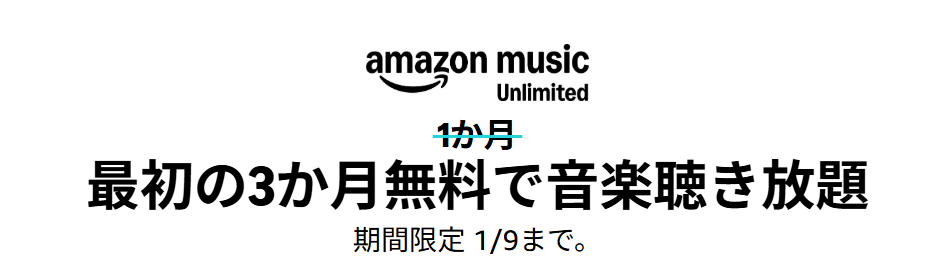パソコンに詳しい方に、使えるショートカットキーを教えてもらいました。
もしかして既に知っている方も多いのかもしれませんが、僕は知らかったので一応紹介しておきます。
『Alt キー+ Tabキー』
Altを押しながらTabを押すと、開いているウインドウを変えられるんですね。
例えばインターネットでいくつか項目を開いていたら、隣のウインドウに移動できる。
慣れると0.3秒くらいで画面を切り替えることができます。
これがいつ役に立つかというと、仕事中サボるときですよ!
ネットサーフィンとかして遊んでいたら背後に上司の気配が…
そこでAlt+Tabを押すことにより(「あ、お疲れ様です」と微笑しながら)、瞬時に顧客管理のエクセルの画面にチェンジできたりするわけです。
お勧めです。
やはりショートカットキーをガンガン使っていると、かっこよく見える法則があるので、積極的に覚えていきたいですね。
他の使えるショートカットキー一覧
・『Windowsキー+D』 →デスクトップを表示
・『ctrl +F』 →文字検索ウィンドウを開く
・『Ctrl +P』 →印刷
・『Ctrl +Z』 →元に戻す
・『ctrl + shift +ESC』 →タスクマネージャーの起動
キーボードの「A」を押して「ち」になるときの対処法(なぜか半年に1回ぐらいなってしまう例のやつですね)
『ALTキー+「カタカナ/ひらがな/ローマ字キー」』→ローマ字入力がカタカナ入力になってしまっているのを、戻すことができます。
ひらがな入力でローマ字が全角になる。いつもは半角だったのに。の対処法(これもなぜか半年に1回ぐらいなってパニックになりますね)
「Shiftキー + CAPSLOCKキー」を同時に押すことで、元の半角に戻せます。
文字が挿入されずに上書きになってしまう。(これは3か月に1回くらいありますね)
「INS」キー(キーボードの右上の方にあります)を押せば、上書きモードから→挿入モードに戻すことができます。
最後のに関してはもはやショートカットキーでもなく、キー1つ押すだけなんですが、日ごろ僕がパニックになる件の対処法を一応まとめて書いておきました。何かの役に立てば幸いです。
→街で流れている音楽の曲名が分かるiPhoneアプリ【Shazam】はコチラ
→『家庭教師理論』~短期間でTOEICの点数を200点上げる方法~はコチラ
→『常連になる技術』第1回~常連の店を作れば楽しい~はコチラ